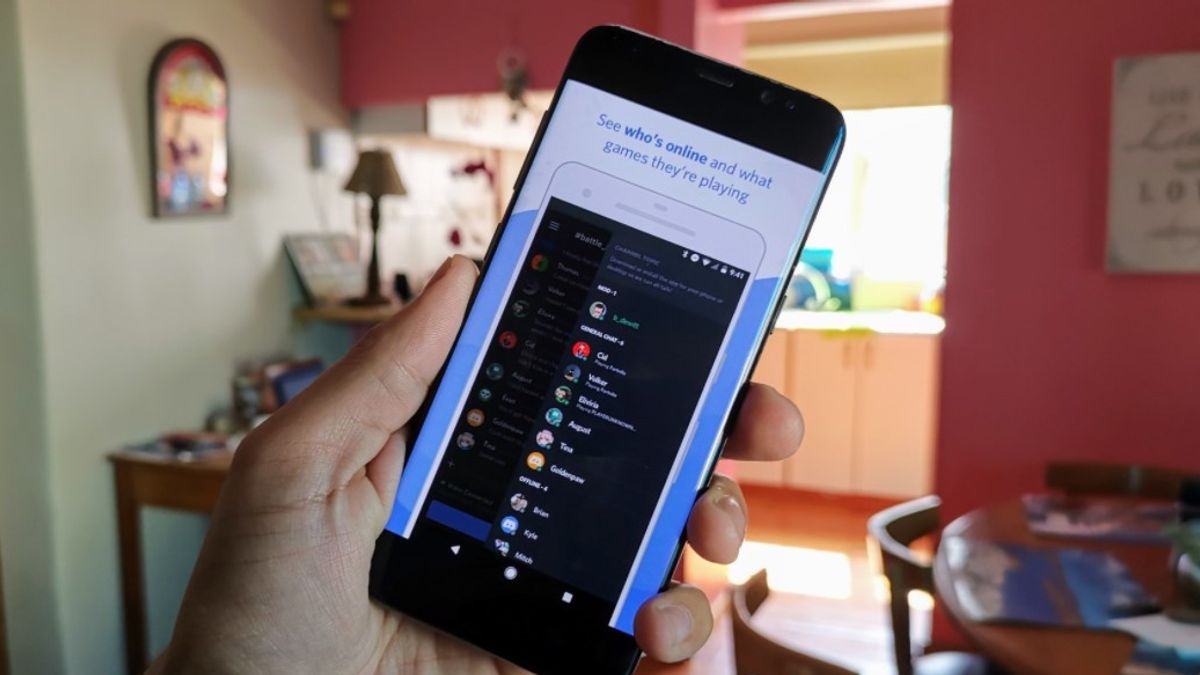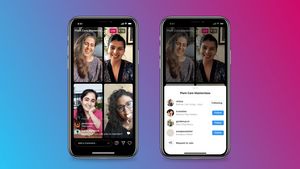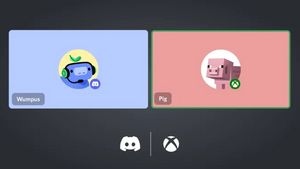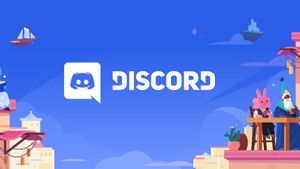JAKARTA - Jauh sebelum Clubhouse booming dan membuat banyak platform media sosial (media sosial) meluncurkan fitur serupa. Para gamer telah lebih dulu bersosialisasi dan saling ngobrol di platform Discord.
Platform satu ini menawarkan fitur yang sedikit berbeda dari medsos kebanyakan. Discord mulanya digunakan untuk mewadahi komunitas gamer agar bisa berkumpul dan membicarakan sesuatu lewat pesan suara, teks, atau video.

Berdasarkan jenis layanannya, Discord menyediakan langkah paling gampang untuk berkomunikasi dengan teman via suara, teks, atau video. Jika Anda pernah menggunakan Slack selama Work From Home, maka Anda bakal lebih gampang menggunakan Discord.
Pasalnya, platform media sosial ini menawarkan layanan serupa dengan Slack. Bedanya, Discord menyasar para gamer serta didukung fitur yang mengoptimalkan pengalaman mereka. Namun, seperti Slack, Discord bisa dipakai dari berbagai perangkat. Mulai dari Windows, Mac, Android, iOS, bahkan Linux.
Jika merasa resource perangkat kurang, Anda juga bisa menggunakan Discord melalui versi website. Dari segi layanan dan fitur pun tak jauh berbeda dengan versi aplikasi. Sehingga, memudahkan Anda yang terbatas dana tapi ingin meniti karir sebagai streamer, bukan?
Cara Menggunakan Discord di HP
Kini, berbagai platform bisa diakses langsung lewat ponsel. Makin memudahkan pengguna yang memiliki aktivitas tinggi tapi tak ingin ketinggalan informasi. Begitu pula dengan Discord, perusahaan juga sudah menyediakan layanannya dalam bentuk versi aplikasi HP.
Kali ini, tim VOI sudah merangkumkan dua cara menggunakan Discrod di HP. Yakni untuk main game atau untuk membuat forum virtual. Penasaran?
BACA JUGA:
Cara Menggunakan Discord untuk Game di HP
Sebenarnya, optimasi Discord untuk perangkat smartphone baru dilakukan beberapa bulan ini saja. Tapi, dari setiap pembaruan, makin meningkatkan layanan serta pengalaman pengguna yang mengakses Discord melalui HP.
Kini, pengguna juga bisa menggunakan Discord untuk game di HP. Layanan ini bisa didapat dengan memanfaatkan fitur berbagi layar, atau lebih dikenal screen sharing. Fitur tersebut memungkinkan pengguna untuk melihat tampilan layar dari pengguna Discord lain.
Lebih lengkap, berikut langkah-langkah menggunakan Discord untuk game di HP:
- Pertama, Anda harus sudah bergabung dengan channel Discord yang diinginkan
- Kemudian, masuk ke halaman Panggilan Voice Chat
- Pada bagian bawah sebelah kiri dari layar, ketuk ikon video
- Selanjutnya, Anda bisa membagikan isi dari layar kepada pengunjung lain yang mengisi channel tersebut
Beruntungnya, baik dari letak pengaturan hingga fitur-fitur, tak ada yang berbeda antara Discord versi Android dan iOS. Sehingga, cara di atas bisa diterapkan oleh Anda yang menggunakan sistem operasi tersebut.